今天為大家?guī)鞢orelDRAW設(shè)計漂亮的霓虹燈文字效果方法,教程很不錯,小編推薦的這篇教程主要是希望大家能掌握霓虹燈文字制作技巧,以便應(yīng)用于燈箱、廣告牌等設(shè)計。好了,下面我們一起來學(xué)習(xí)吧!
步驟:
1、打開軟件,選擇“文本工具(F8)”在工作區(qū)域輸入需要制作的文字“至love至愛”,如圖,

2、去掉默認(rèn)填充的顏色,添加輪廓。左鍵單擊右側(cè)色板最上方的“X”即去掉填充色。如圖,然后右鍵單擊洋紅色,添加輪廓。如圖,
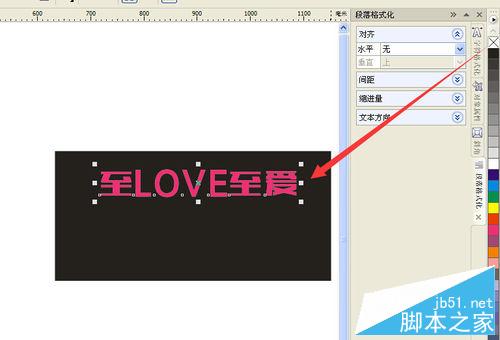
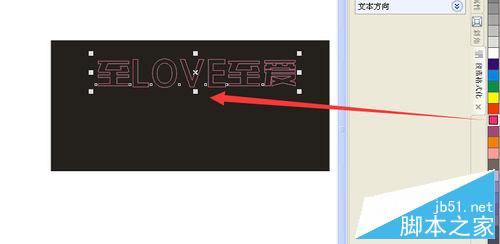
3、加粗輪廓。單擊右下角輪廓色塊(快捷鍵F12)彈出輪廓設(shè)置框(如圖),設(shè)置輪廓寬度參數(shù)。選擇合適的寬度,單擊確定。如圖,


4、復(fù)制一份,輪廓填充為白色,備用。如圖,

5、為文字添加陰影。選擇“交互式陰影工具”,如圖。
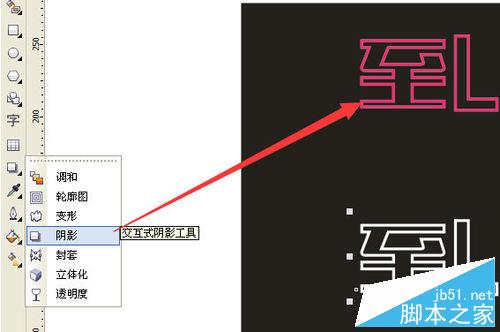
6、設(shè)置陰影的參數(shù)。如圖1,箭頭所示,另外羽化方向選擇向外,如圖2
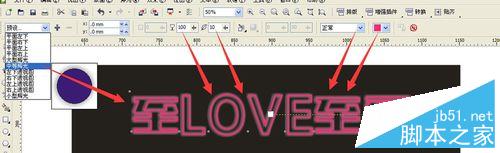
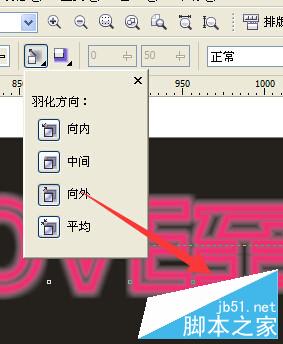
7、完成參數(shù)設(shè)定之后,獲得效果如圖,

8、加粗剛才復(fù)制的文字輪廓,如圖,


9、對齊疊加文字。框選文字(如圖1),選擇“排序”—“對齊和分布”—“水平居中對齊”( 如圖2 ) 。最終,(如圖3)



10、調(diào)整圖層順序。這里需要把白色的放置洋紅色文字的后面。左鍵單擊選擇白色文字,右鍵單擊,彈出下拉菜單。選擇“順序”—“向后一層”如圖,

11、緊接上一步,鍵盤“—>”按幾次,底層文字往右移動合適距離。最終效果,如圖

注意事項
掌握霓虹燈文字制作技巧,以便應(yīng)用于燈箱、廣告牌等設(shè)計。
以上就是CorelDRAW設(shè)計漂亮的霓虹燈文字效果教程,是不是很簡單啊,喜歡的話可以過來學(xué)習(xí)哦!
新聞熱點
疑難解答
圖片精選